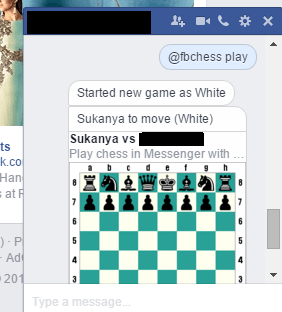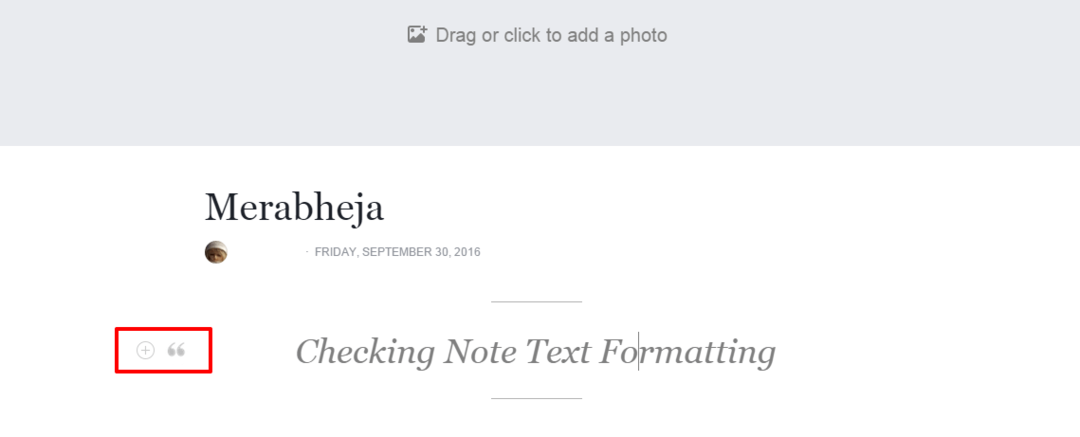Це програмне забезпечення буде виправляти поширені помилки комп'ютера, захищати вас від втрати файлів, шкідливого програмного забезпечення, відмови обладнання та оптимізувати ваш ПК для досягнення максимальної продуктивності. Вирішіть проблеми з ПК та видаліть віруси зараз за 3 простих кроки:
- Завантажте інструмент відновлення ПК Restoro що поставляється із запатентованими технологіями (патент доступний тут).
- Клацніть Почніть сканування знайти проблеми з Windows, які можуть спричинити проблеми з ПК.
- Клацніть Відремонтувати все щоб виправити проблеми, що впливають на безпеку та продуктивність вашого комп’ютера
- Restoro завантажив 0 читачів цього місяця.
Додаток Facebook, знайдений у магазині Microsoft Store, нещодавно отримує більшу кількість користувачів. Багато людей все ще тяжіють до браузерів, хоча ця програма, подібна до портів UWP Facebook, зовсім не погана. Якщо ми виключаємо практику Facebook, то обов’язково поєднуємо її Facebook Messenger.
Загалом, програма корисна, і ми можемо її рекомендувати. Однак багато хороших речей, таких як соціальна мережа Facebook пропозиції зменшуються через відсутність звуку. Це саме те, що відчували деякі користувачі, оскільки вони не змогли відтворити звук під час відтворення відео.
Як виправити проблеми зі звуком у програмі Facebook для Windows 10
- Запустіть засіб вирішення проблем програми
- Перевірте драйвери звуку та відео
- Скиньте налаштування програми
- Переінсталюйте програму
- Зменште частоту дискретизації звуку
- Перереєструйте програми
1: Запустіть засіб вирішення проблем програми
Перше, що ми пропонуємо, це засіб усунення несправностей додатків магазину. Цей вбудований засіб виправлення неполадок, який можна знайти в Налаштуваннях, повинен вирішувати звичайні проблеми, що стосуються програми Microsoft Store. Якщо це не вирішить їх, це має принаймні дати вам краще уявлення про те, що спричиняє спотворення звуку.
- ЧИТАЙТЕ ТАКОЖ: 5 найкращих програм для публікації на Facebook
Якщо ви не впевнені, де знайти цей засіб усунення несправностей, виконайте наведені нижче дії.
- відчинено Налаштування.
- Вибирайте Оновлення та безпека.

- Виберіть Усунення несправностей під лівою панеллю.
- Розгорніть Інструмент вирішення проблем із зберіганням програм.

- Запустіть засіб усунення несправностей.
Ви також можете запустити інструмент вирішення проблем із звуком у тому ж розділі. Це може вирішити проблеми, пов'язані зі звуком.
2: Перевірте драйвер звуку та відео
Після цього, давайте підтвердимо, що звукові та відеодрайвери правильно встановлені та оновлені. Звичайно, це поширюється на загальну продуктивність системи, тому ви, мабуть, вже знаєте про несправний звуковий пристрій та відеокарта. Однак ви можете спробувати оновити їх або навіть краще встановити драйвери з офіційного джерела, а не покладатися на Центр оновлення Windows.
- ЧИТАЙТЕ ТАКОЖ: Немає звуку HDMI із ноутбуків Windows 10, 8.1, 8 на телевізорі? Ось як це виправити
Ось список 3 основних виробників обладнання, де ви можете знайти драйвери для своєї відеокарти:
- Intel
- AMD / ATI
- NVidia
3: Скиньте налаштування програми
Щоб нагадувати усунення несправностей програми на деяких інших платформах, Microsoft пропонує відновити заводські налаштування окремих програм у Windows 10. Цей варіант може стати в нагоді, тим більше, що багато додатків, здається, працюють нижче початкових очікувань.
- ЧИТАЙТЕ ТАКОЖ: Як активувати та відобразити всі програми Microsoft Store
Зараз додаток Facebook є досить хорошим портом UWP (принаймні за стандартами UWP). Але навколо цього, безумовно, є деякі проблеми. Отже, якщо раптом звук починає відсутній під час відтворення відео у програмі Facebook, скидання програми має допомогти.
Запустіть сканування системи, щоб виявити потенційні помилки

Завантажте Restoro
Інструмент для ремонту ПК

Клацніть Почніть сканування знайти проблеми з Windows.

Клацніть Відремонтувати все виправити проблеми із запатентованими технологіями.
Запустіть сканування ПК за допомогою інструменту відновлення, щоб знайти помилки, що спричиняють проблеми із безпекою та уповільнення роботи. Після завершення сканування процес відновлення замінить пошкоджені файли новими файлами та компонентами Windows.
Ось як скинути програму Facebook у Windows 10:
- Клацніть правою кнопкою миші Пуск і відкрийтеНалаштування.
- ВибирайтеПрограми.

- ПідДодатки та функції, шукатиFacebook.
- Розгорніть Facebook і виберітьРозширені опції.

-
Прокрутіть вниз і натисніть Скинути.

4: Переінсталюйте програму
Якщо скидання не вдається, переінсталяція повинна зробити крок далі. З одним невеликим налаштуванням. Якщо ви просто переінсталюєте програму, яка не працює, швидше за все, вона буде продовжувати робити це. З іншого боку, якщо ти виконати чисту переінсталяцію (очистіть усі залишені пов’язані файли перед установкою), проблеми не повторяться.
- ЧИТАЙТЕ ТАКОЖ: Виправлення: помилка магазину програм Windows 10 0x803f7003
Ось як перевстановити програму Facebook у Windows 10:
- Перейдіть до Налаштування> Програми> Програми та функції і шукайте програму Facebook.
- Клацніть Видаліть щоб видалити його.

- Запустіть один із безкоштовних видалень, які ми запропонували в цьому список.
- Перейдіть до магазину Microsoft і встановіть Facebook знову.

5: Зменшіть частоту дискретизації звуку
У деяких звітах користувачів зазначається, що частота дискретизації є суттю проблеми. А саме, після зменшення частоти дискретизації, проблеми зі звуком у Facebook (та інших додатках, натомість) повністю припинились. Це можна зробити в налаштуваннях звуку пристрою. Після цього звук у програмі Facebook повинен повністю відновитись.
- ЧИТАЙТЕ ТАКОЖ: 25 чудових інструментів для вилучення звуку з відеофайлів
Ось що вам потрібно зробити:
- Клацніть правою кнопкою миші на Значок звуку на панелі сповіщень і відкрийте Параметри звуку.
- Клацніть на Властивості пристрою.

- Виберіть Розширений вкладку.
- Змінити формат за замовчуванням до меншого значення і підтвердити зміни.

- Перезавантажте ПК та відкрийте Facebook.
6: Перереєструйте програми
Нарешті, якщо проблема широко поширена, ви можете спробувати перереєструвати весь Магазин. Це допомогло деяким користувачам, тоді як інші вирішили, що альтернативна обгортка - краща справа, ніж офіційний додаток Facebook. Процедура перереєстрації досить проста, і вам потрібно буде використовувати командний рядок з підвищеним рівнем PowerShell для її виконання.
- ЧИТАЙТЕ ТАКОЖ: ВИПРАВЛЕННЯ: Додаток Календар Windows 10 сірим у меню "Пуск"
Для повторної реєстрації магазину Microsoft виконайте такі дії:
- Клацніть правою кнопкою миші на Пуск і відкрийте PowerShell (Admin).
- У командному рядку скопіюйте та вставте таку команду та натисніть Enter:
- Get-AppXPackage * Microsoft. WindowsStore * | Foreach {Add-AppxPackage -DisableDevelopmentMode -Register “$ ($ _. InstallLocation) AppXManifest.xml”}

- Get-AppXPackage * Microsoft. WindowsStore * | Foreach {Add-AppxPackage -DisableDevelopmentMode -Register “$ ($ _. InstallLocation) AppXManifest.xml”}
- Коли це буде зроблено, закрийте PowerShell і відкрийте програму Facebook і спробуйте ще раз відео.
Це воно. Якщо у вас все ще є проблеми зі звуком у програмі Facebook, спробуйте обгортки, знайдені в магазині Microsoft. У будь-якому випадку, якщо вам це вдається чи не вдається, обов’язково повідомляйте нас. Це мета розділу коментарів нижче.
ПОВ’ЯЗАНІ ІСТОРІЇ, ЩО ВИ ПОВИННІ ПЕРЕВІРИТИ:
- ВИРІШЕНО: Програма Windows 10 для Twitter не відкриється
- Оновлення Privacy Badger блокує відстеження посилань Facebook
- Додаток Facebook Page Manager для Windows 8, 10 тепер доступний
- AVG PC TuneUp очищає програми Microsoft Store (+ бонусні інструменти)
 Проблеми все ще виникають?Виправте їх за допомогою цього інструменту:
Проблеми все ще виникають?Виправте їх за допомогою цього інструменту:
- Завантажте цей інструмент відновлення ПК оцінено Чудово на TrustPilot.com (завантаження починається на цій сторінці).
- Клацніть Почніть сканування знайти проблеми з Windows, які можуть спричинити проблеми з ПК.
- Клацніть Відремонтувати все виправити проблеми із запатентованими технологіями (Ексклюзивна знижка для наших читачів).
Restoro завантажив 0 читачів цього місяця.